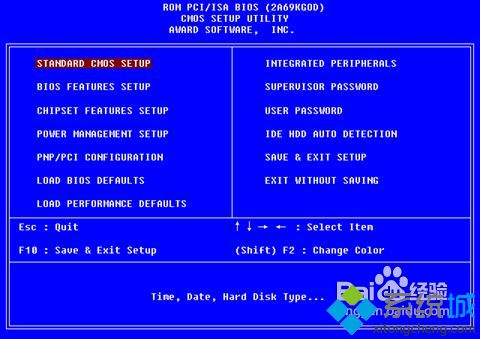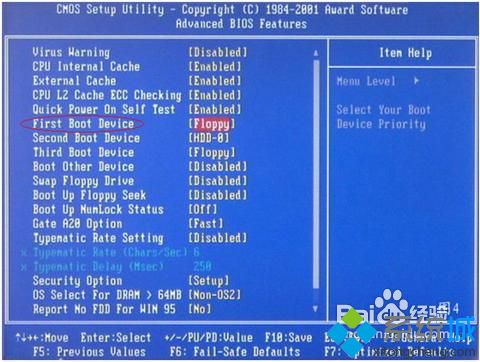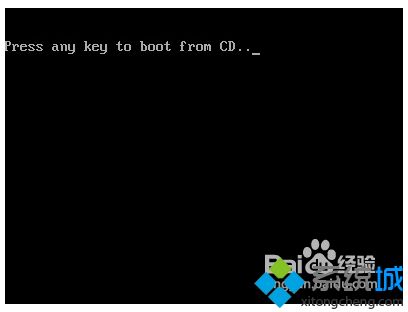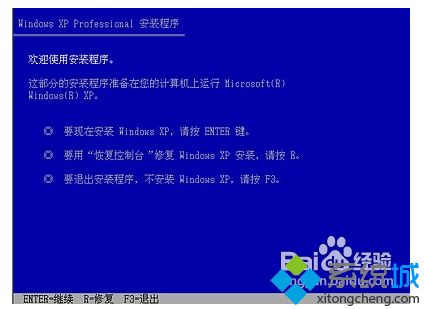xp系统因NTLDR文件丢失无法启动怎么解决(NTLDR文件丢失导致xp系统不能启动解决教
时间:2023-01-02 22:29 来源:未知 作者:liumei 点击:载入中...次
近日有xp系统用户反映说突然遇到系统无法正常启动了,经过查找分析是因为NTLDR文件丢失引起,这个文件是系统文件,如果丢失就会导致电脑无法正常启动,那么要如何解决呢?本文给大家分享一下NTLDR文件丢失导致xp系统不能启动解决教程给大家参考。 方法一、 1、开机,进入CMOS,设置从光盘启动,然后使用PgUp和PgDn将第一启动项设置为CD-ROM。
2、然后将系统光盘插入光驱,重启电脑。当显示到“Press any key to boot from the CD”时,按下任意键选择从光盘启动。
3、当进入到Windows XP安装菜单时,按下“R”键进入故障恢复台,此时要求输入Administrator帐户和密码。键入以下内容: C:\Windows>Fixboot 按〔Y〕确认 C:\Windows> \ C:\>ATTRIB-HNTLDR C:\>ATTRIB-SNTLDR C:\>ATTRIB-RNTLDR C:\>ATTRIB-HNTDETECT.COM C:\>ATTRIB-SNTDETECT.COM C:\>ATTRIB-RNTDETECT.COM C:\>COPYX:\I386\NTLDRC: \注:X:是光盘驱动器的代号 下同 C:\>COPYX:\I386\NTDETECT.COM C:\
4、完成后取出WinXP光盘及键入〔Exit〕重新启动电脑,在电脑启动过程中进入CMOS,将第一启动项改回硬盘。至止,系统能够正常进入系统桌面啦! 上面给大家讲解的就是xp系统因NTLDR文件丢失无法启动的详细解决教程,大家可以参考上面的方法步骤来进行解决吧。 (责任编辑:ku987小孩) |